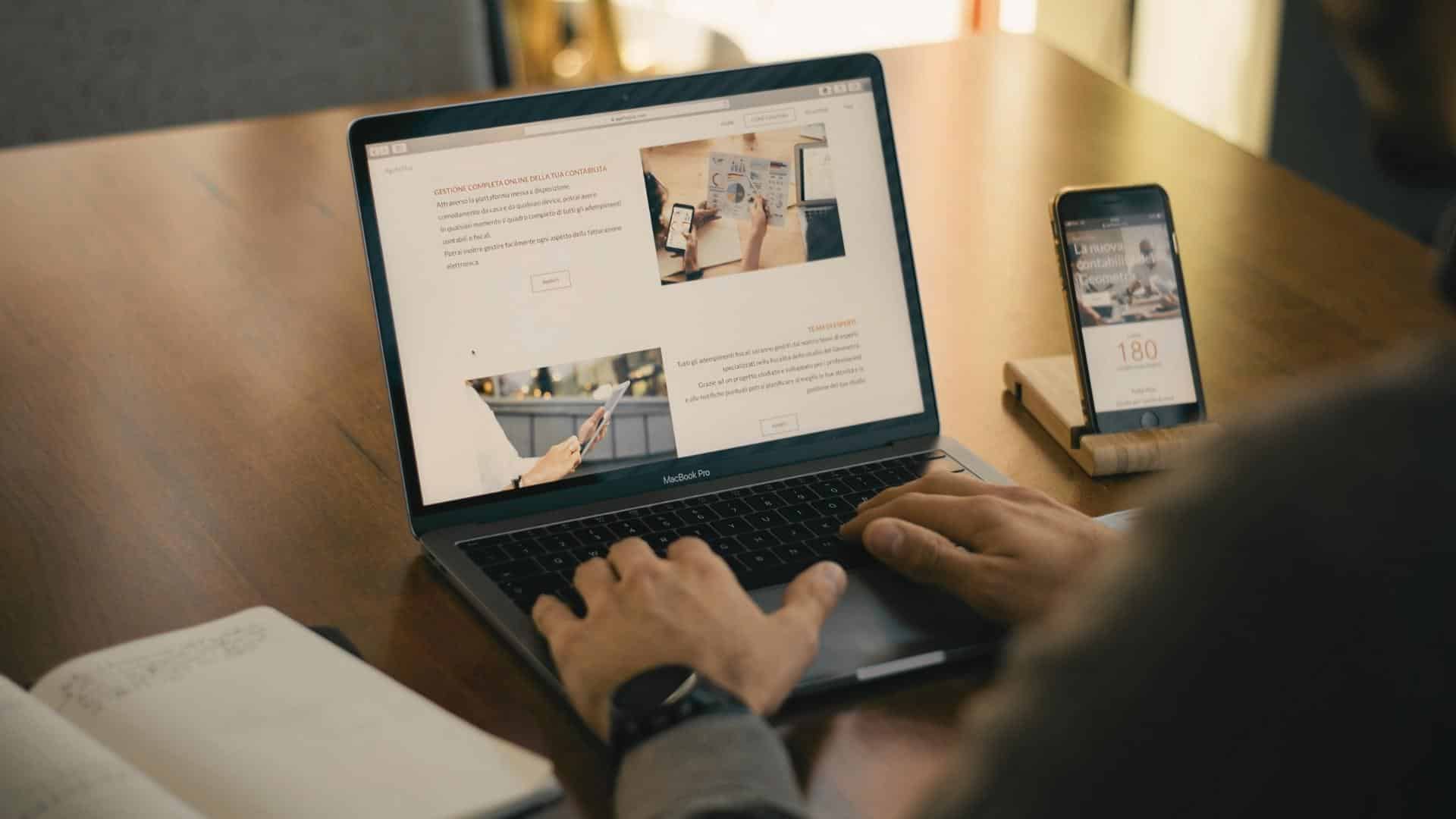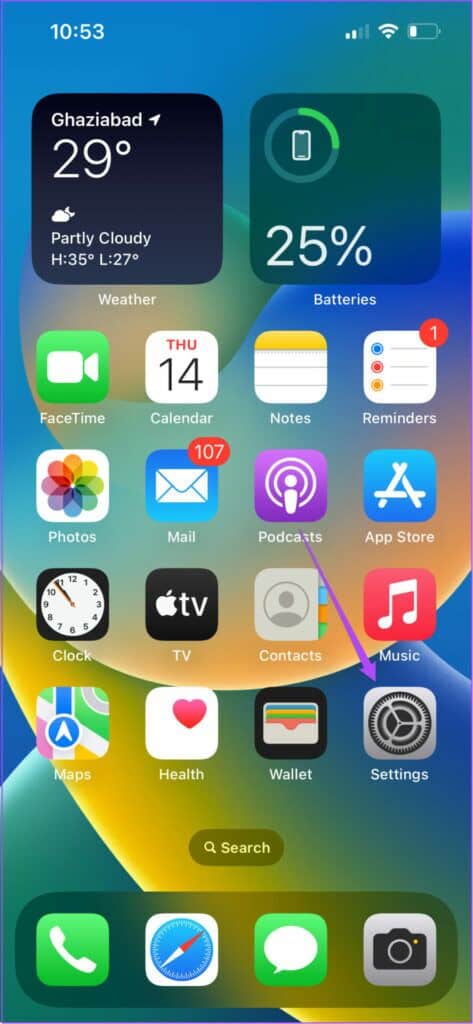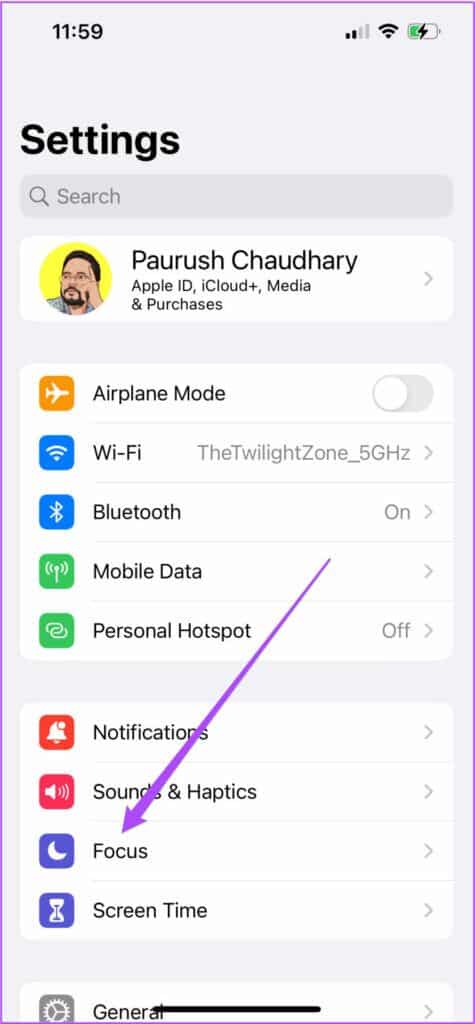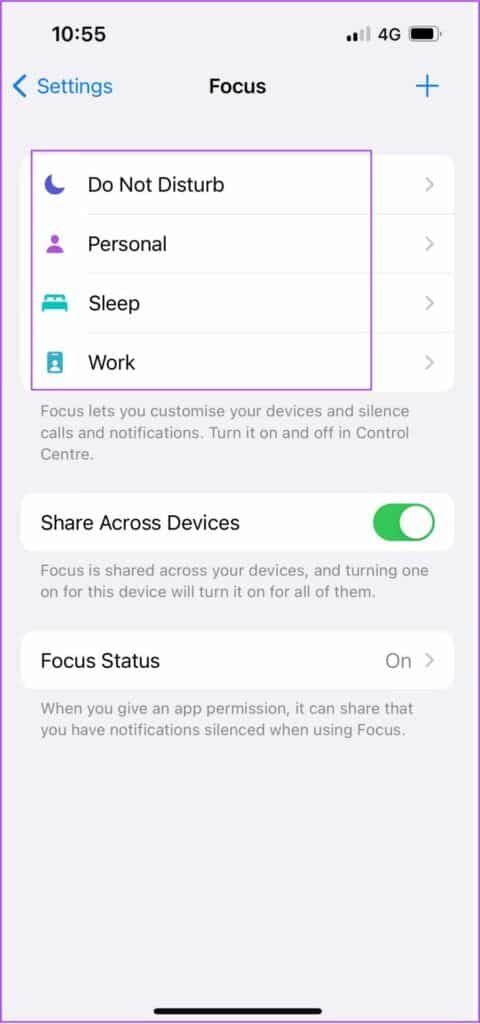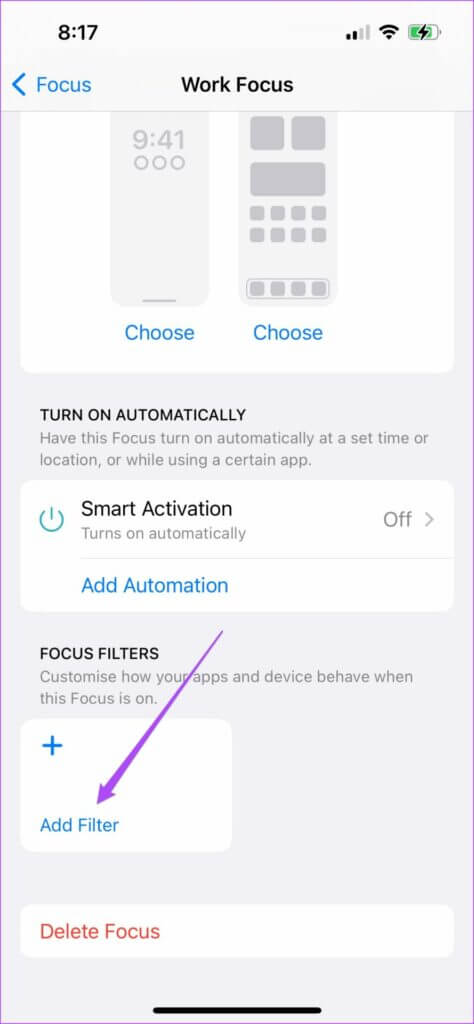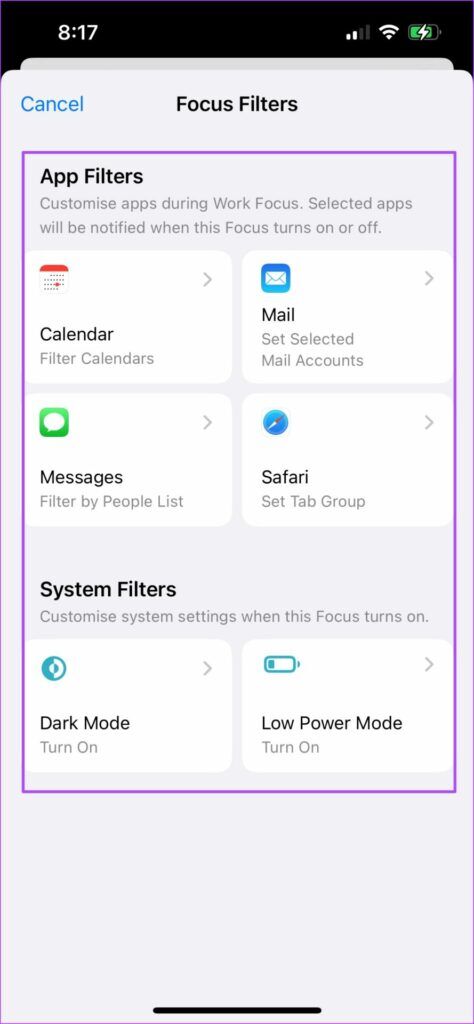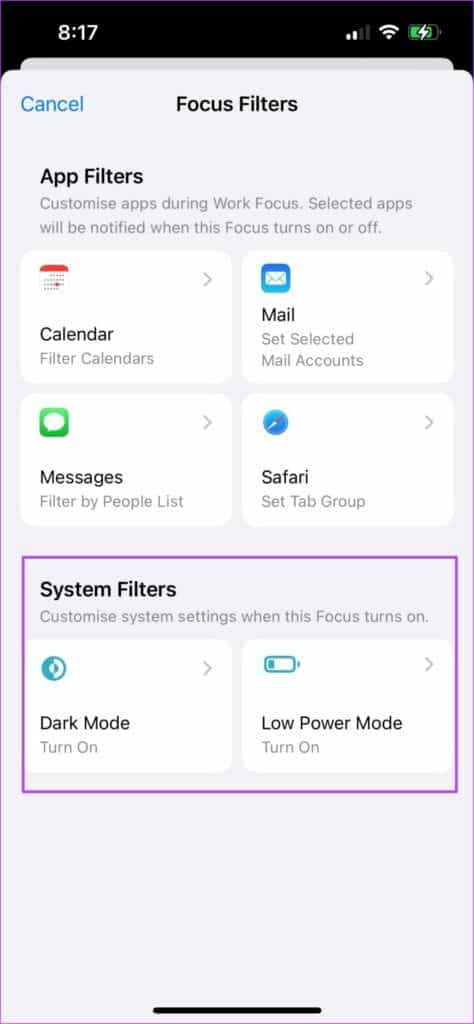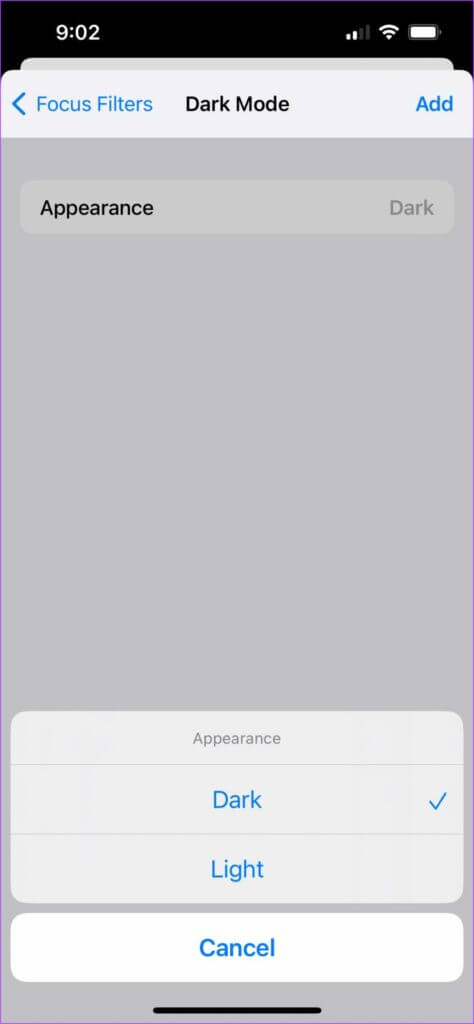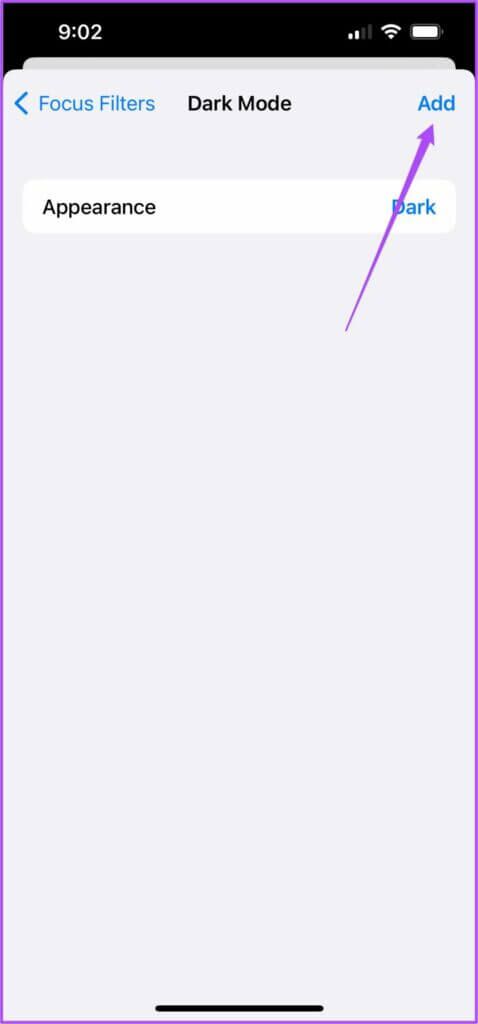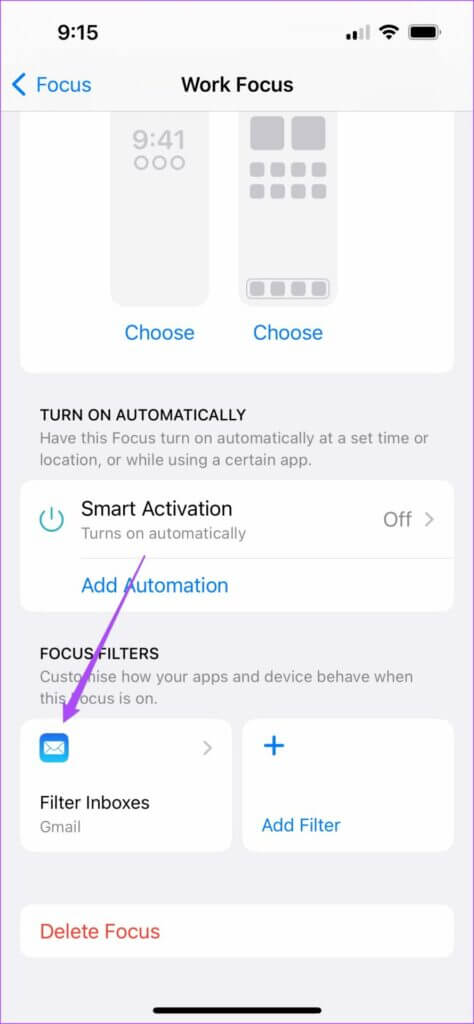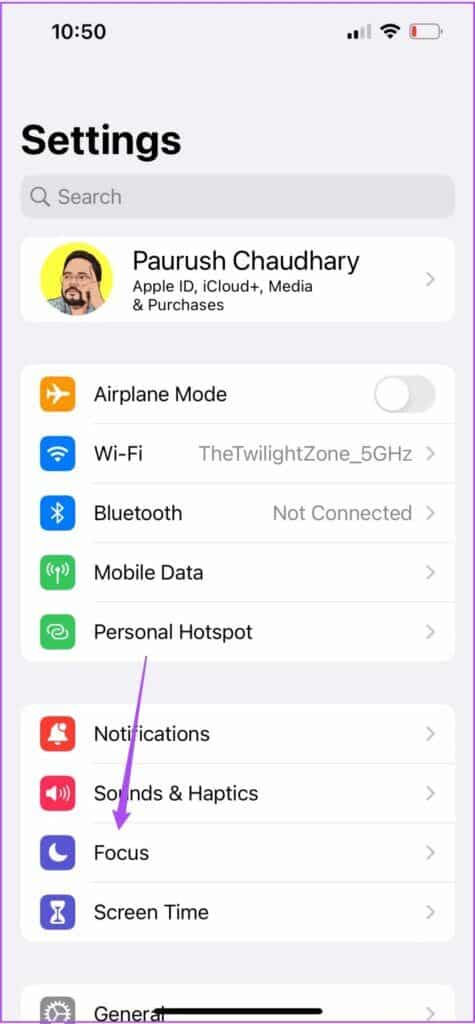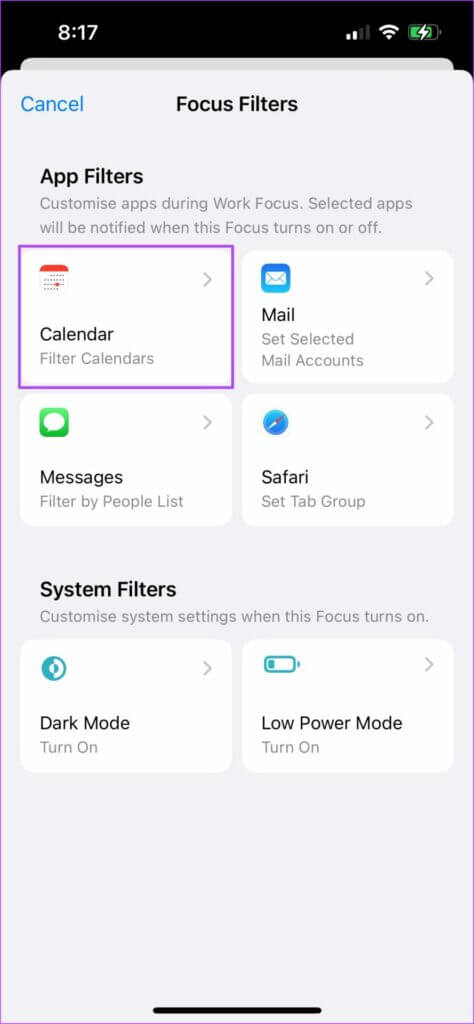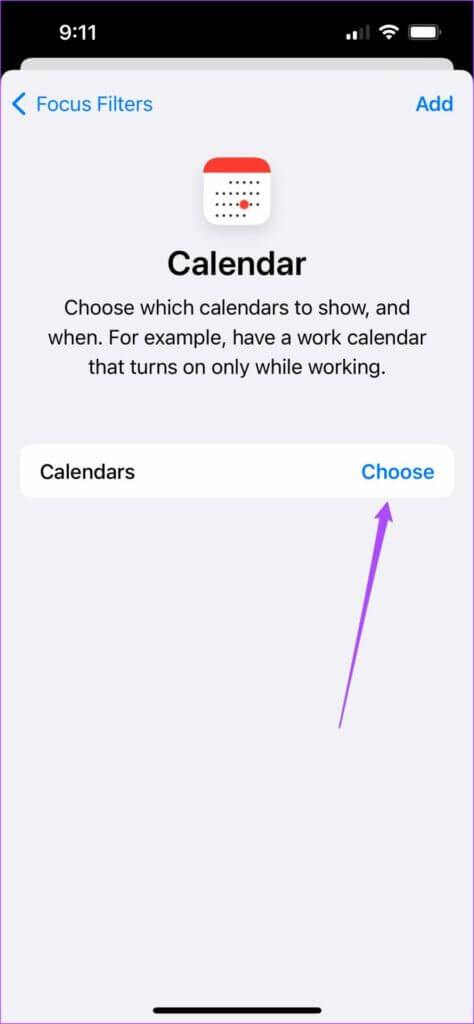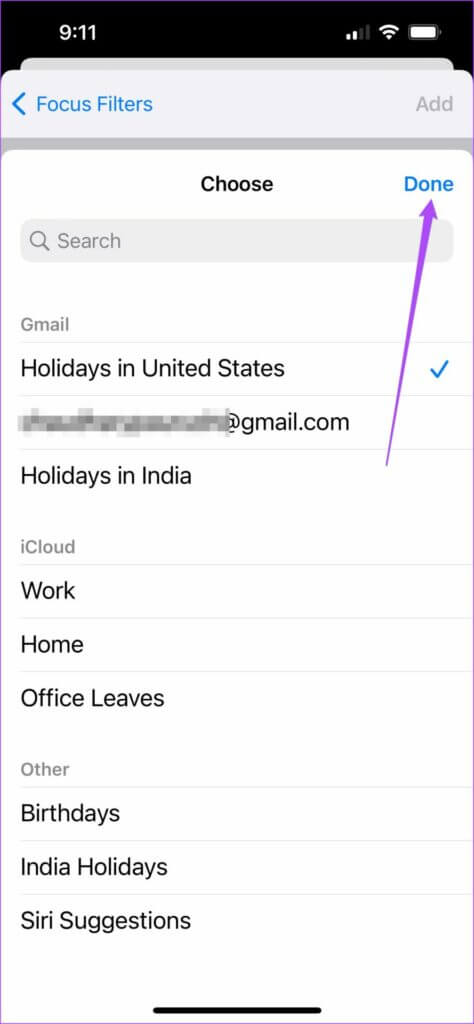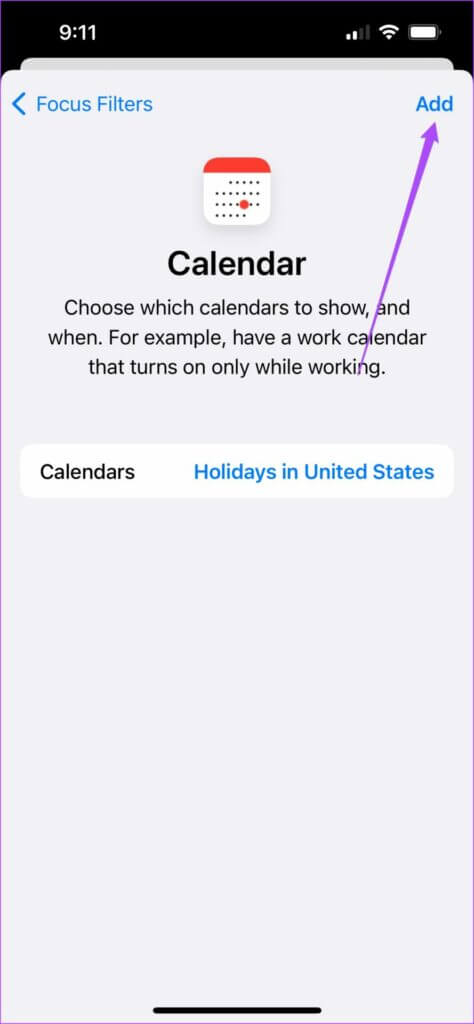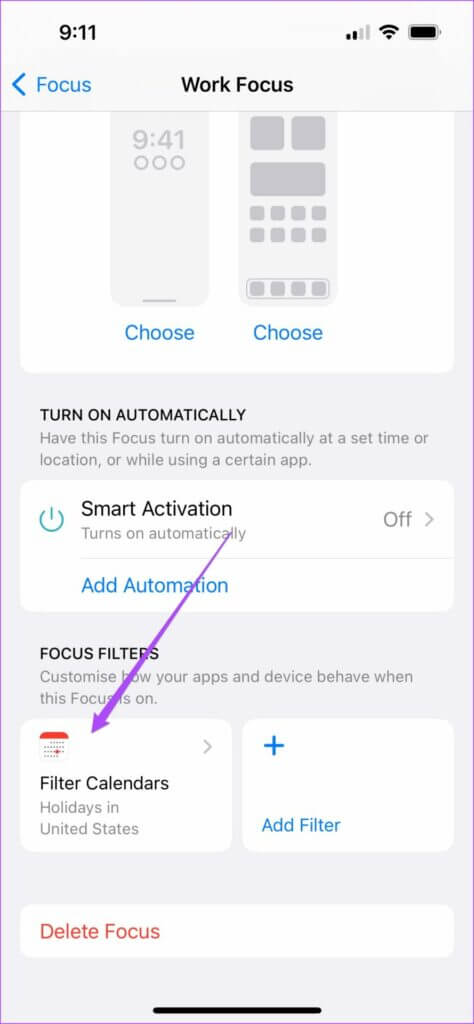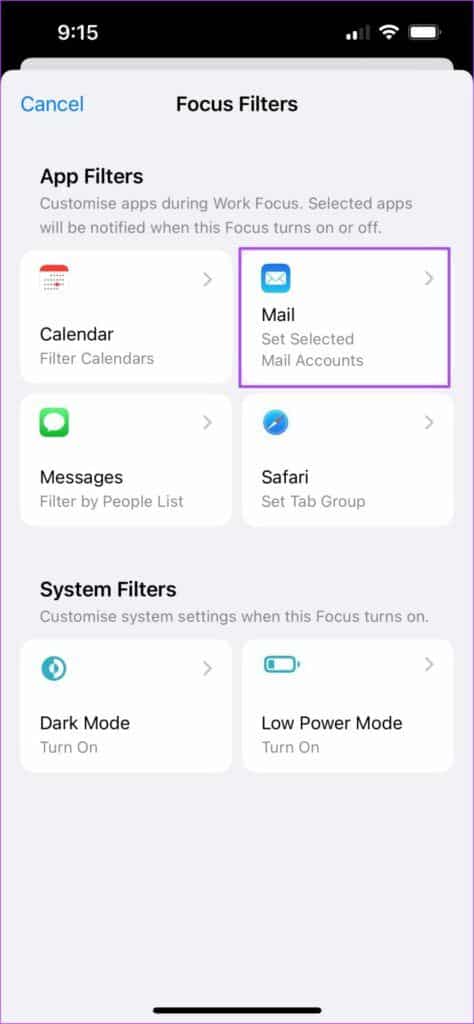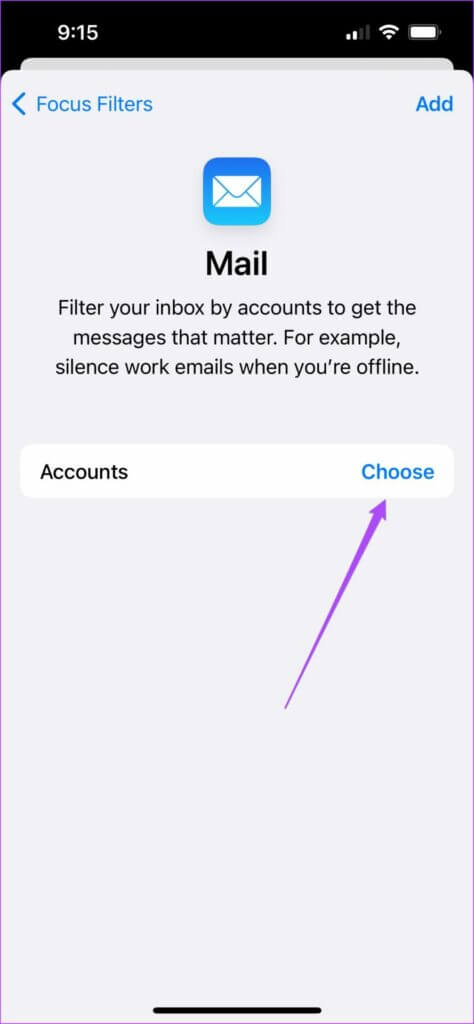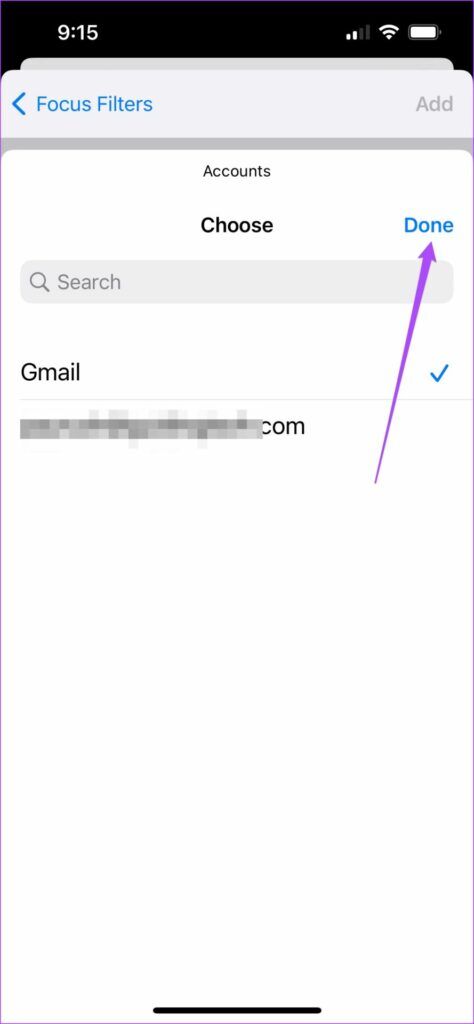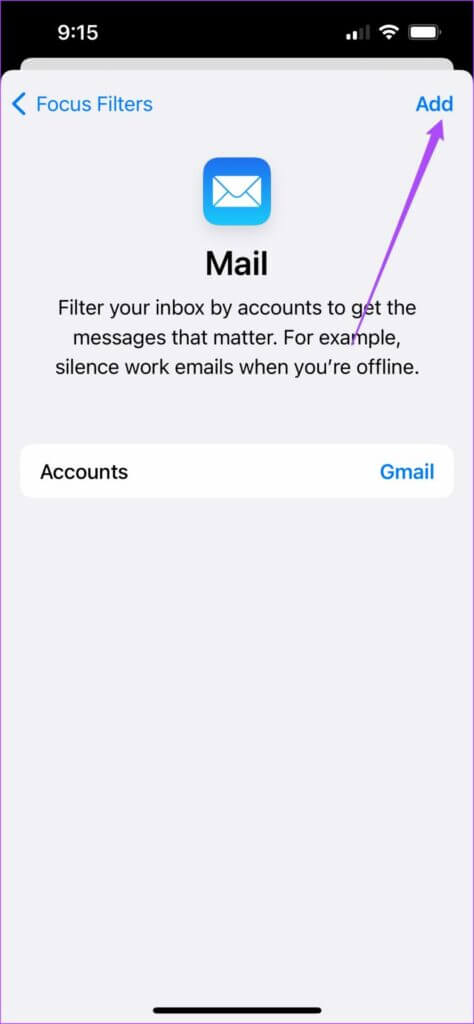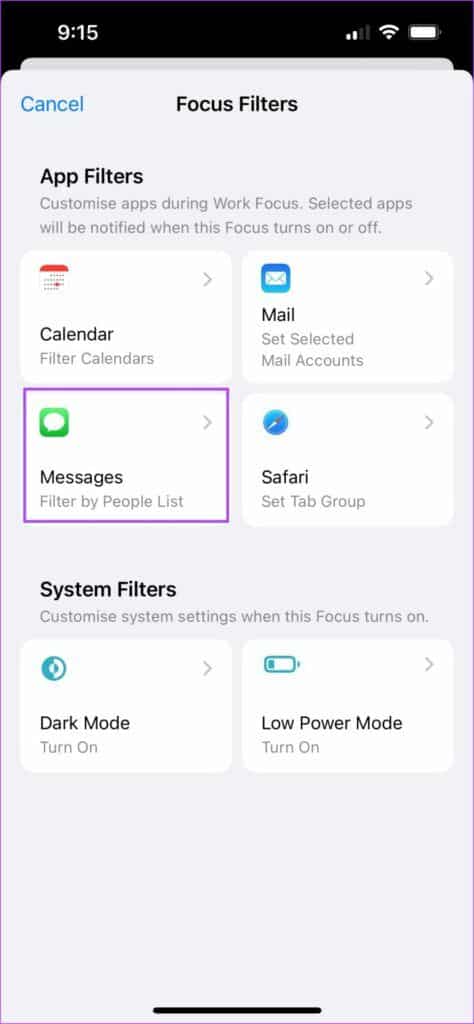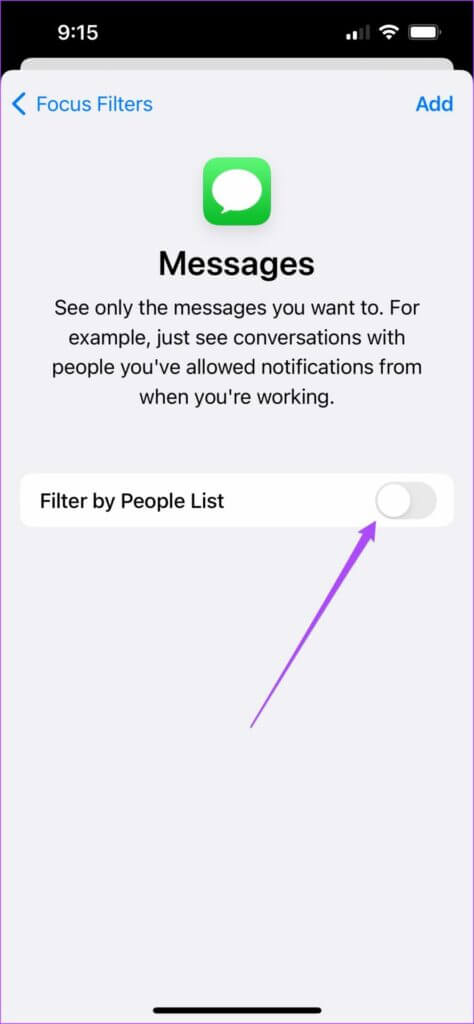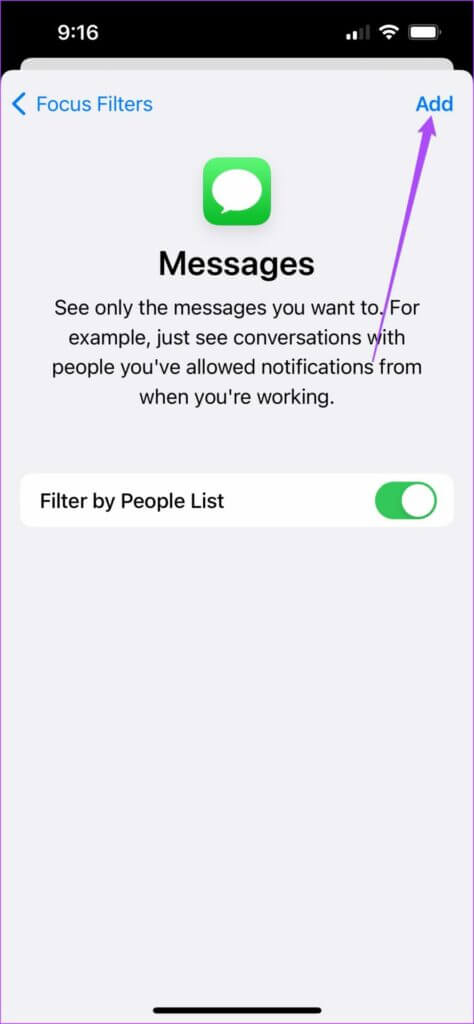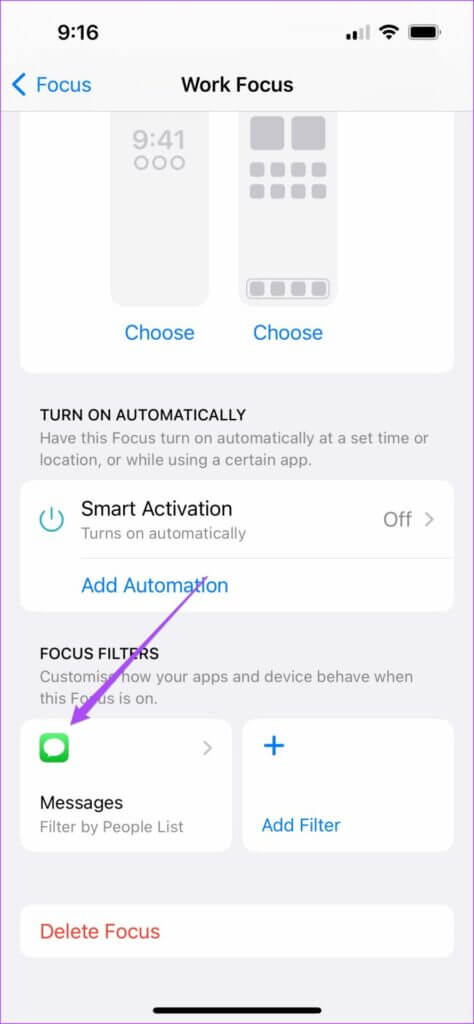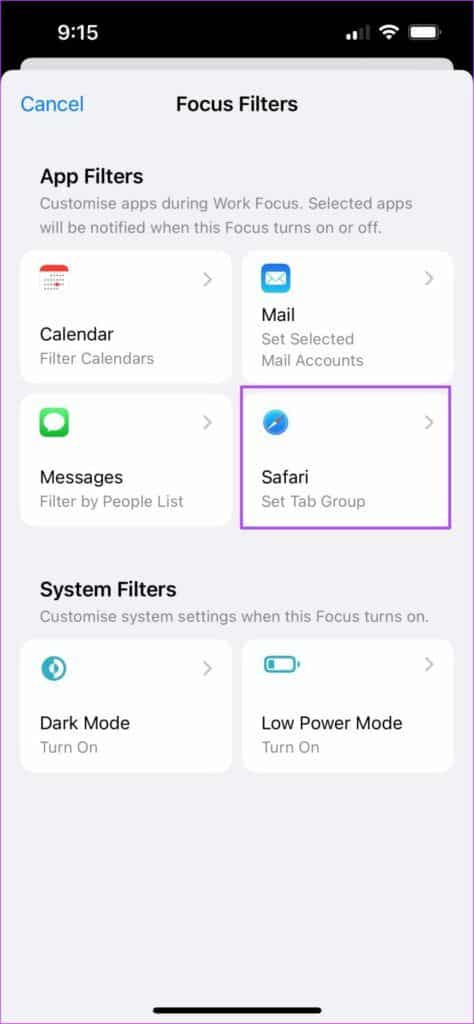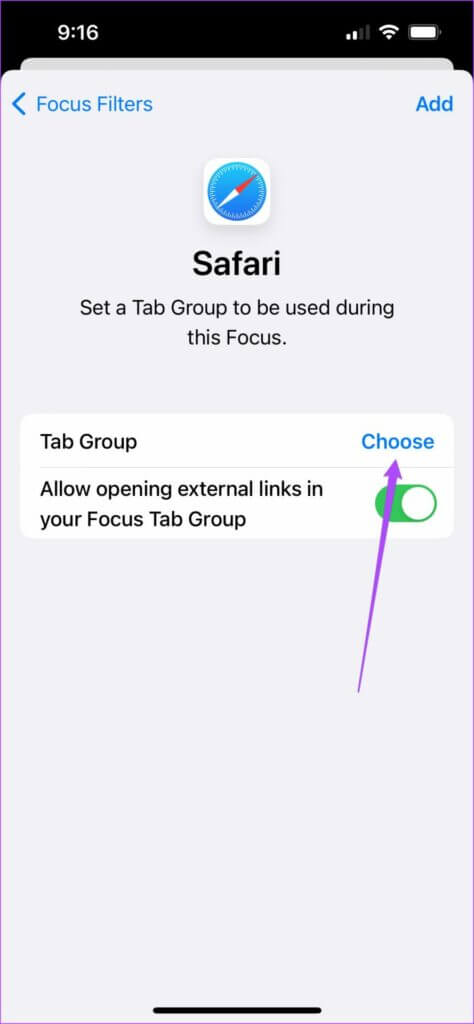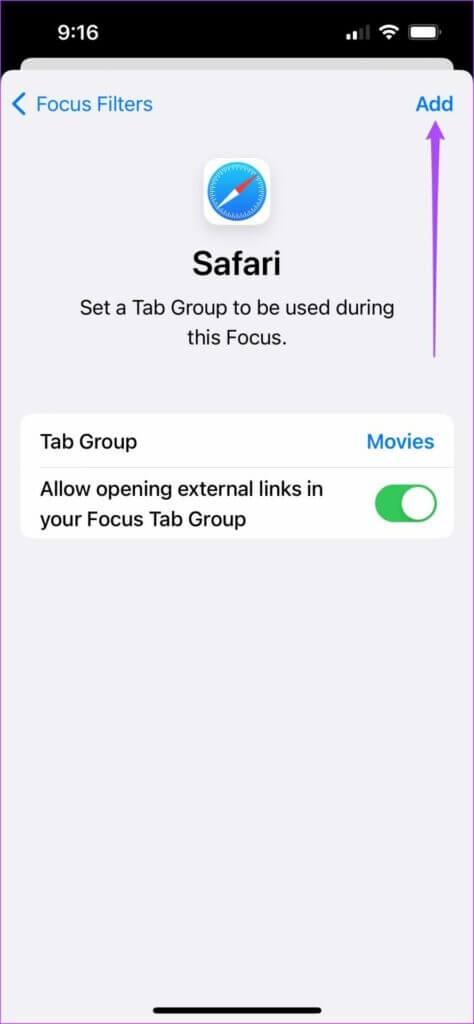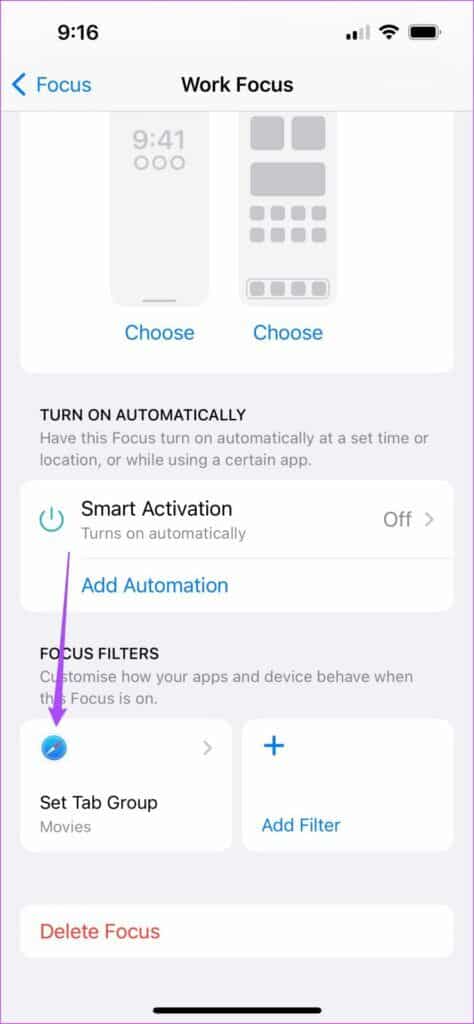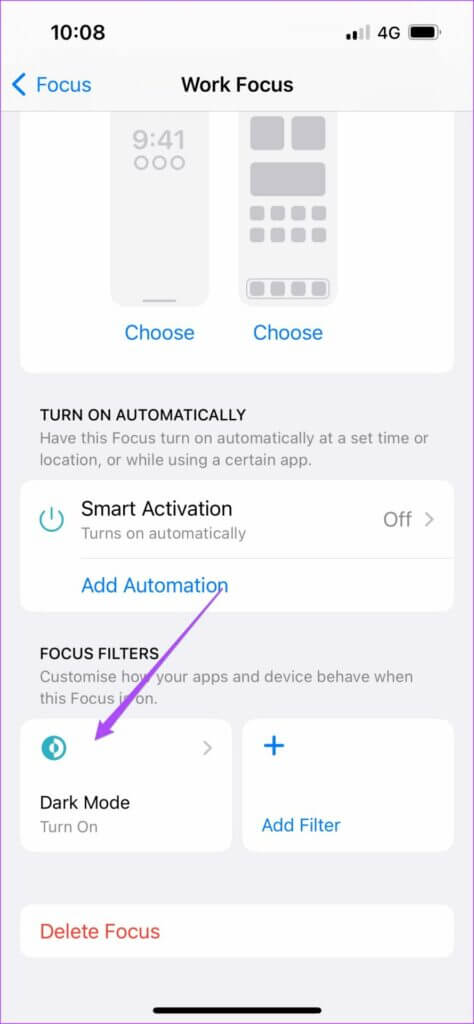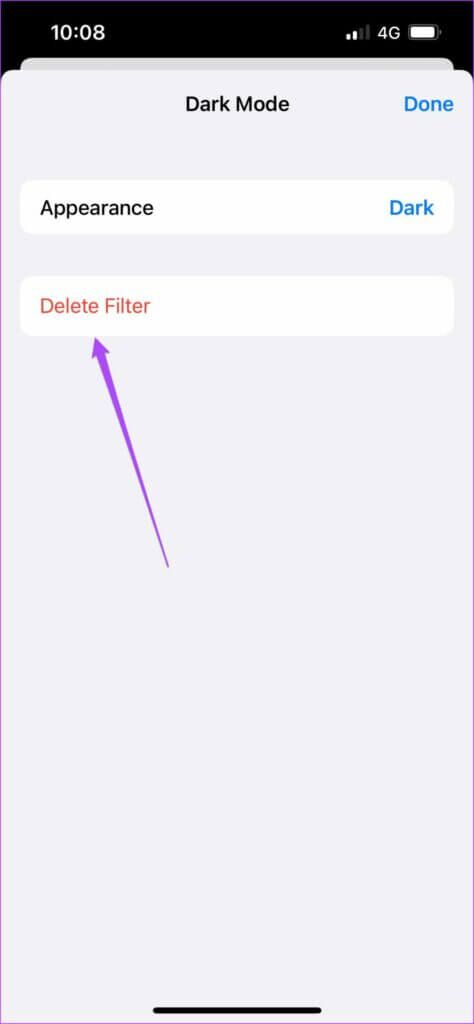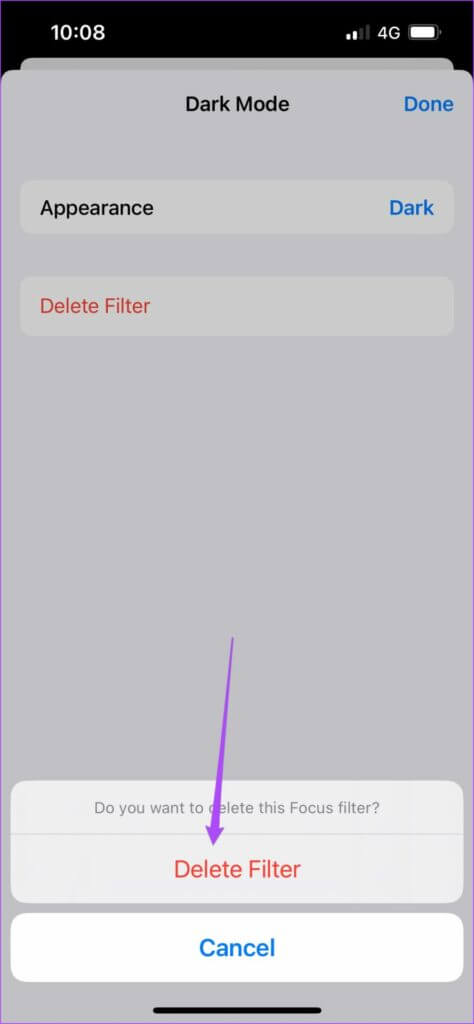So verwenden Sie Fokusfilter auf dem iPhone
kann helfen Fokus Modus Bei der Schaffung der perfekten Work-Life-Balance. Du könntest Benachrichtigungen stummschalten Die App für eine bestimmte Tageszeit, um maximale Produktivität und Konzentration zu gewährleisten. Mit der Veröffentlichung von iOS 16 hat Focus Mode bei der Verwaltung Ihrer Benachrichtigungen einen Schritt nach vorne gemacht.
Sie können jetzt einen Fokusfilter für System-Apps wie Safari, Kalender, Nachrichten und Mail erstellen. In diesem Beitrag erklären wir sehr gut, wie man Fokusfilter auf dem iPhone verwendet. Nachdem Sie den Fokusfilter eingestellt haben, wird er automatisch auch auf iPad und Mac angezeigt.
Die Screenshots in diesem Beitrag wurden auf einem laufenden iPhone aufgenommen Öffentliche Betaversion von iOS 16. Diese Schritte bleiben für alle iPhones mit iOS 16 oder höher gleich. Du kannst die gleichen Fokusfilter auf iPadOS 16 auf dem iPad und macOS Ventura auf einem Mac verwenden.
Was ist ein Fokusfilter?
Mit dem Fokusfilter können Sie Grenzen innerhalb von Systemanwendungen und Einstellungen im Fokusmodus setzen. Sie können beispielsweise den Empfang von Nachrichten von Ihren Kontakten in der Nachrichten-App beenden, während Sie bei der Arbeit beschäftigt sind. Wenn Sie den Dunkelmodus verwenden möchten, wenn der Fokusmodus für die Arbeit deaktiviert ist, können Sie den Fokusfilter dafür einstellen. Es gibt Ihnen mehr Kontrolle über Benachrichtigungen und Systemeinstellungen.
wenn du wählst Aktivieren Sie den Autofokusmodus Auf Ihrem iPhone sorgt das Hinzufügen eines Fokusfilters für mehr Sicherheit.
WIE MAN FOKUS-FILTER AUF DEM IPHONE HINZUFÜGT
Sie können Fokusfilter im Fokusmodus auf Ihrem iPhone hinzufügen. Sie erhalten einige Standardoptionen für den Fokusmodus wie Persönlich, Schlaf und Arbeit. Aber du kannst es auch Erstellen Sie einen benutzerdefinierten Fokusmodus nach Ihren Vorlieben. Sobald Sie dies getan haben, können Sie den Fokus wie folgt filtern.
Schritt 1: Öffnen die Einstellungen auf Ihrem iPhone.
Schritt 2: Scrolle etwas nach unten und tippe auf der Fokus.
Schritt 3: Lokalisieren Fokus Modus Ihr Favorit, wo Sie hinzufügen möchten Fokusfilter.
Schritt 4: في Einstellungen Fokus Modus ausgewählt, scrollen Sie nach unten und tippen Sie auf Filter hinzufügen innerhalb der Fokusfilter.
Sie sehen nun die Optionen für App-Filter und Systemfilter.
Schritt 5: zuweisen Filter Das System , klicken Sie auf eine der beiden Optionen Dunkelmodus oder Energiesparmodus.
Du kannst klicken Eines der Merkmale Zum Anpassen nach Ihrer Wahl. Wir wählen Dunkler Modus von Systemfiltern.
Schritt 6: Klicke auf Zusatz In der oberen rechten Ecke zum Hinzufügen Fokusfilter.
du wirst sehen"Filter der FokusZu Ihrem bevorzugten Fokusmodus hinzugefügt.
Lassen Sie uns Ihnen zeigen, wie Sie einstellen Filter der Fokus für Systemanwendungen.
Verwenden Sie den Fokusfilter für die Kalender-App auf dem iPhone
Während der Fokusmodus aktiviert ist, möchten Sie keine wichtigen Termine und Ereignisse verpassen. Damit Sie es bekommen Hinweise erstellen Sie einen Fokusfilter in der Kalender-App. Dabei können Sie Ihren persönlichen oder beruflichen Kalender wählen. So können Sie das tun.
Schritt 1: Öffne eine App die Einstellungen auf deinem iPhone und tippe auf der Fokus.
Schritt 2: Lokalisieren Bevorzugter Fokusmodus musst du hinzufügen Fokusfilter.
Schritt 3: Scrolle nach unten und tippe auf Fügen Sie einen Filter hinzu.
Schritt 4: Klicken Sie auf das Symbol Kalenderanwendung.
Schritt 5: Klicke auf اختيار.
Schritt 6: Lokalisieren Kalender Ihren Favoriten und drücken Sie Fertig.
Schritt 7: Klicke auf Zusatz in der oberen rechten Ecke zur Bestätigung.
Wird auftauchen „Kalender-Fokusfilter“ Innerhalb "Fokus Modus die du angegeben hast.
Verwenden Sie den Fokusfilter für die Mail-App auf dem iPhone
Auch wenn Sie ständige Werbe- oder Spam-Benachrichtigungen ignorieren möchten, müssen Sie keine wichtigen Benachrichtigungen verpassen. Aus diesem Grund müssen Sie einen Fokusfilter hinzufügen, um E-Mails von bestimmten Personen von Ihrem privaten oder beruflichen E-Mail-Konto in der Mail-App zu erhalten. So richten Sie es ein.
Schritt 1: Lokalisieren Fokus Modus Dein Favorit in der App die Einstellungen.
Schritt 2: Scrolle nach unten und tippe auf Fügen Sie einen Filter hinzu innerhalb Fokusfilter.
Schritt 3: Klicke auf Mail.
Schritt 4: Klicke auf Wählen Sie Konten aus.
Schritt 5: Lokalisieren Email-Konto Ihren Favoriten und drücken Sie Es war abgeschlossen.
Schritt 6: Klicke auf Zusatz Zur Bestätigung.
Der E-Mail-Fokusfilter wird innerhalb des ausgewählten Fokusmodus hinzugefügt.
Verwenden Sie den Fokusfilter für Nachrichten auf dem iPhone
Wenn Sie Nachrichten von Ihren Freunden oder Ihrer Familie erwarten, ist es sinnvoll, im Fokusmodus einen Filter für sie zu erstellen. Sie unterscheidet sich von der Standardoption.“Benachrichtigungen zulassen“ Dadurch können Sie nur eine Gruppe von Personen hinzufügen. Mit dem Fokusfilter zum Festlegen eines bestimmten Fokus sehen Sie nur Unterhaltungen mit Personen, die Sie zu Ihrer Liste der zulässigen Benachrichtigungen hinzugefügt haben. So richten Sie es ein.
Schritt 1: Lokalisieren Bevorzugter Fokusmodus Sie haben in der App die Einstellungen.
Schritt 2: Scrolle nach unten und tippe auf Filter hinzufügen innerhalb Fokusfilter.
Schritt 3: Klicke auf Account Beiträge.
Schritt 4: Klicken Sie auf die Schaltfläche Schalter neben Nach Personenliste filtern.
Schritt 5: Klicke auf Zusatz in der oberen rechten Ecke.
wird hinzugefügt werden Fokusfilter für Nachrichten innerhalb des ausgewählten Fokusmodus.
Verwenden Sie den Fokusfilter für Safari auf dem iPhone
Sie können eine bestimmte Registerkartengruppe festlegen Safari und als Fokusfilter einstellen. Folge diesen Schritten.
Schritt 1: Auswahlmodus der Fokus Dein Favorit in der App die Einstellungen.
Schritt 2: Scrollen Sie nach unten und tippen Sie auf Fügen Sie einen Filter hinzu innerhalb der Fokusfilter.
Schritt 3: Klicke auf Safari.
Schritt 4: Drücken Sie Auswählen Registerkartengruppe.
Schritt 5: Lokalisieren Registerkartengruppe Und drücke Fertig.
Schritt 6: Klicke auf Zusatz in der oberen rechten Ecke.
wird hinzugefügt werden Safari-Fokusfilter innerhalb des ausgewählten Fokusmodus.
SO LÖSCHEN SIE DEN FOKUS-FILTER AUF DEM IPHONE
Nicht jeder Fokusfilter wird perfekt sein und Sie werden ihn später vielleicht nicht mehr sehr nützlich finden. Anstatt den Fokusmodus vollständig zu entfernen, können Sie also einfach die Filter entfernen, die Sie möglicherweise hinzugefügt haben. So entfernen Sie es.
Schritt 1: Öffne eine App die Einstellungen und gehe zu der Fokus.
Schritt 2: Lokalisieren Fokus Modus irgendwas du willst löschen Filter Fokus davon.
Schritt 3: Lokalisieren Fokusfilter die Sie entfernen möchten.
Schritt 4: Klicke auf löschen Filter.
Schritt 5: Drücken Sie erneut auf löschen Filtern Sie zur Bestätigung.
Mehr Fokus mit Fokusfiltern
Fokusfilter können standardmäßige oder benutzerdefinierte Fokusmodi effektiver und zuverlässiger machen. Sie ist nicht nur für iPhone, iPad und Mac verfügbar, sondern kann auch in Apps wie Zoom während Videoanrufen verwendet werden. Sehen Sie sich unseren Leitfaden an Informationen zur Verwendung des Fokusmodus in Zoom-Meetings.